Astuce: Avez-vous besoin de créer une Facture avec 2 montants différents de TVA pour 1 Bénéficiaire?
Créer des Factures pour un Bénéficiaire en incluant des éléments avec des montants différents de TVA
Normalement, après avoir créé les Paiements pour tous les Bénéficiaires impliqués dans un Relevé spécifique, si tout a été fait correctement, le Revenu Net est balancé avec le montant Payé.
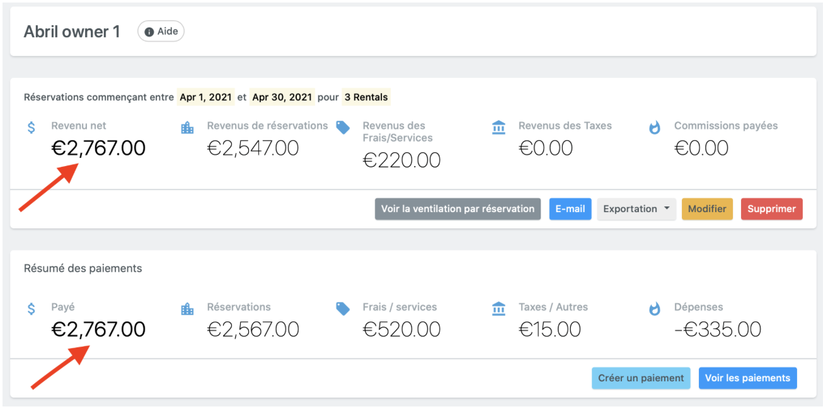
Devez-vous inclure différents montants de TVA dans une Facture pour 1 Bénéficiaire?
Comme il n'est pas possible d'appliquer de montant différents de TVA pour 1 Facture, vous devrez créer 2 Factures en créant 2 Paiements pour le même Bénéficiaire.
Apprenez à le faire étape par étape!
Pour illustrer, expliquons-le avec un exemple:
L'Agence est responsable de collecter les Paiements des Réservations, ainsi que la Taxe de Séjour. Ces concepts ont chacun un pourcentage différent de TVA; les deux éléments doivent être facturés par l'Agence.
1. Créer vos Paiements habituels qui appliqueront les stratégies que vous avez établies
Aller au Paiement pour lequel vous avez besoin de créer 2 Factures puis cliquez sur "Modifier"
Une fois que vous êtes dans la rubrique "Modifier", effacer de ce Paiement les éléments qui devraient avoir un montant différent de TVA dans la facture. Par exemple, effacer toutes les charges de la *Taxe de Séjour *du Paiement de l'Agence. (voir la photo ci-dessous)
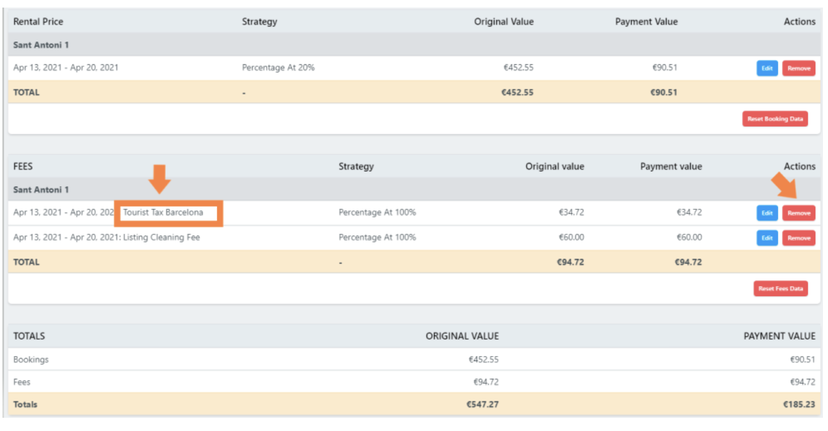
Enregistrer ce Paiement et Créer la Facture (qui contiendra tout, à l'exception de la Taxe de Séjour)
Créer un nouveau Paiement pour le même Bénéficiaire - pour comptabiliser et facturer ce qui a été effacé dans le Paiement précédent. En suivant l'exemple, c'est à l'Agence de facturer uniquement les Taxes de Séjour.
Aller sur le bouton Modifier puis effacer TOUS les éléments à L'EXCEPTION de la Taxe de Séjour et Enregistrer. (Voir la photo ci-dessous)
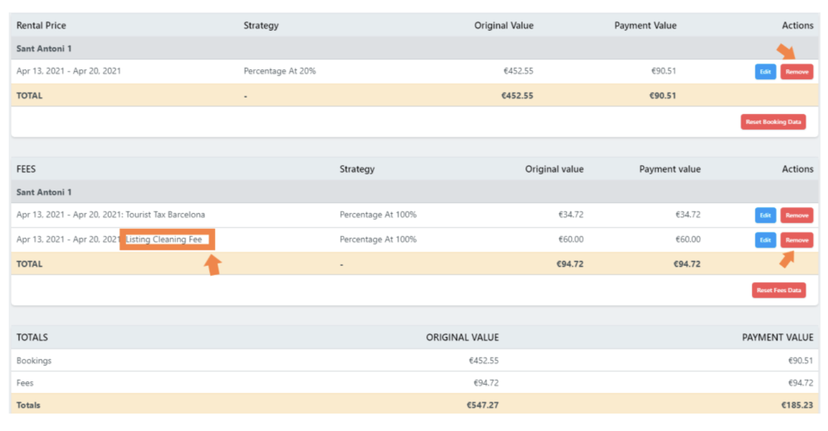
Créer la Facture du nouveau Paiement en sélectionnant le montant correct de la TVA.
À garder à l'esprit:
Pour résumer, après que le Relevé a été "balancé", si vous voulez ajouter un autre Paiement avec une Facture différente dans le même Relevé, vous pouvez!
Mais, vous devez faire attention de ne pas dupliquer les paiements que vous avez déjà créés, sinon le système indiquera dans la section « Payé » que vous payez beaucoup plus d'argent que vous n'en recevez.
Une autre raison pour laquelle il faut faire attention, c'est parce qu'au moment où vous êtes en train d'ajouter un "Nouveau Paiement", vous avez peut-être déjà généré des factures pour ces paiements précédents. Evitons de dupliquer les Factures, cela ferait désordre!
Donc au moment où vous êtes en train d'ajouter ce "Nouveau Paiement" N'OUBLIEZ PAS de cliquer sur "Supprimer" et supprimez tous les éléments précédemment ajoutés dans le "Nouveau Paiement" que vous êtes en train d'ajouter. (Voir la photo ci-dessous)
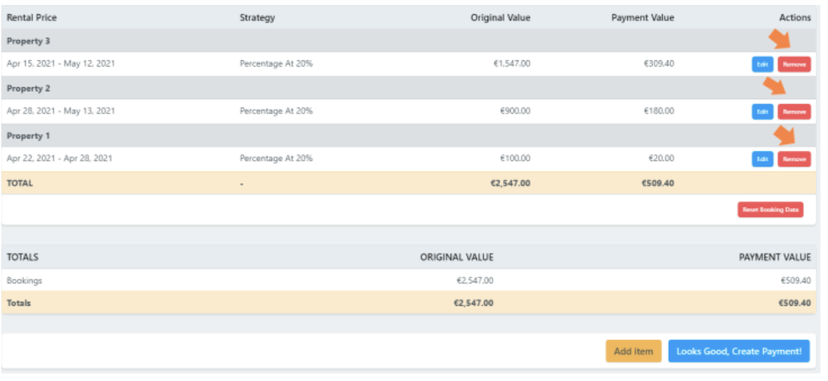
En retirant tous ces paiements précédents que vous avez déjà faits, gardez à l'esprit que vous ne les supprimez pas du Relevé original, vous les retirez simplement de ce paiement pour ne pas les DUPLIQUER.
Bon travail! Vous générez ainsi de multiples Factures pour le même Bénéficiaire en appliquant différents montants de TVA.
